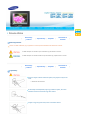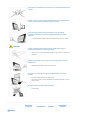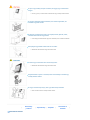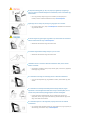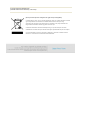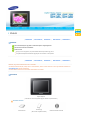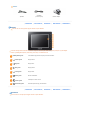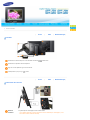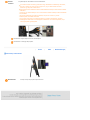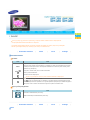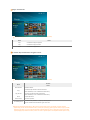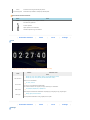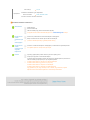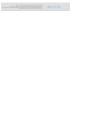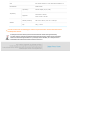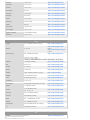|
Biztonsági
Jelzések
|
Tel
j
esítmény
|
Telepítés
|
Használat és
Tisztítás
|
Biztonsági Jelzések
Olvassa el az alábbi utasításokat, hogy megelőzhesse a termék helytelen használatából eredő baleseteket és károkat.
A
z alábbi szabályok nem betartása súlyos sérülésekhez va
g
y akár halálhoz is vezethet.
A
z alábbi szabályok nem betartása kisebb személyi sérülésekhez va
g
y tula
j
doni kárhoz is vezethet.
|
Biztonsági
Jelzések
|
Tel
j
esítmény
|
Telepítés
|
Használat és
Tisztítás
|
Teljesítmény
Helyezze a dugót a hálózati csatlakozó aljzatba, amíg teljesen a helyére nem
kerül.
z
Máskülönben tűz keletkezhet.
Ne használjon sérült tápkábelt, dugót vagy csatlakozó aljzatot, mivel ezek
használata elektromos áramütést vagy tüzet okozhat.
A dugót ne fogja meg vizes kézzel, mivel ez áramütést okozhat.

Egy aljzathoz ne csatlakoztasson több eszközt, mivel a túlmelegedett aljzat tüzet
okozhat.
A dugót ne rántsa ki erővel a falból. A tápkábelre ne helyezzen semmilyen nehéz
tárgyat, mivel az elektromos áramütést vagy tüzet okozhat.
A termék mozgatása előtt kapcsolja ki terméket és húzza ki a hálózati
csatlakozóból. Ellenőrizze, hogy a többi eszközből is kihúzta-e a csatlakozó
kábeleket.
z A termék mozgatása a tápkábel eltávolítása nélkül áramütést vagy tüzet okozhat.
A dugót a dugótestnél fogva húzza ki a hálózati csatlakozóból, mivel ha a
vezetéknél fogva húzná ki, az károsíthatja a dugót.
z
Ha nem így tesz az tüzet okozhat vagy lehetséges, hogy a termék nem fog rendesen
bekapcsolni.
Tisztítás előtt győződjön meg róla, hogy a termék ki legyen húzva a hálózati
csatlakozóból.
z
Máskülönben tűz keletkezhet vagy áramütést okozhat.
Ne tegye ki a terméket olaj, füst vagy nedvesség hatásának, és ne szerelje
j
árműbe.
z Ez meghibásodást, áramütést vagy tüzet okozhat.
z
Kifejezetten kerülendő a monitor működtetése víz közelében vagy kültéren, ahol hó
vagy eső érheti.
Ne tegye a terméket semmilyen hőforrás közelébe.
z Ez tűzveszélyes.
|
Biztonsági
Jelzések
|
Tel
j
esítmény
|
Telepítés
|
Használat és
Tisztítás
|
Telepítés

Ha pocra vagy szerkényre helyezi a terméket, ne hagyja, hogy az elülső oldala
lelógjon.
z Ha nem így tesz, a termék leeshet és tönkremehet vagy személyi sérülést okozhat.
Ne vezesse a tápkábelt radiátor közelében, mert a kábel megolvadhat, ami
áramütést vagy tüzet okozhat.
Ne helyezze a terméket olyan helyre, ahol olajnak, füstnek, párának, víznek,
esővíznek lehet kitéve. Ne tegye autóba.
z
A fenti anyagok mind áramütést vagy tüzet okozhatnak, ha a termékkel érintkeznek.
Mennydörgés vagy villámlás esetén húzza ki a terméket.
z Máskülönben tűz keletkezhet vagy áramütést okozhat.
Óvatosan tegye le aterméket mikor a kívánt helyre teszi.
z
Máskülönben tűz keletkezhet vagy áramütést okozhat.
Mozgatás közben ne ejtse le a terméket, mivel az károsíthatja a terméket vagy
személyi sérülést okozhat.
Ne tegye a terméket olyan helyre, ahol a gyerekek könnyen elérhetik.
z
Mivel a termék leeshet és személyi sérülést okozhat.
|
Biztonsági
Jelzések
|
Tel
j
esítmény
|
Telepítés
|
Használat és
Tisztítás
|
Használat és Tisztítás

Ne helyezzen fémtárgyakat (pl. villa, drót, kapocs) és gyúlékony anyagokat (pl.
papír vagy gyufa) a készülék hátulján lévó csatlakozókba, mivel az áramütést vagy
tüzet okozhat.
z Ha víz vagy bármilyen idegen anyag kerül a termékbe, azonnal kapcsolja ki a
terméket, húzza ki a hálózatii csatlakozóból és hívja a szervizközpontot.
Saját maga soha ne szerlje szét, szerelje meg vagy építse át a terméket.
z Ha a termék javításra szorul, hívja a szervizközpontot. Máskülönben tűz keletkezhet
vagy áramütést okozhat.
Ha furcsa hangot hall, égett szagot vagy füstöt érez, azonnal húzza ki a terméket a
hálózati csatlakozóból és hívja a szervizközpontot.
z Máskülönben tűz keletkezhet vagy áramütést okozhat.
A csatlakozó dugó tüskéiről mindig törölje le a port és a vizet.
z
Máskülönben tűz keletkezhet vagy áramütést okozhat.
Tisztításkor húzza ki a terméket a hálózati csatlakozóból. Puha, száraz ruhával
tisztítsa a terméket.
z
Ne használjon a tisztításhoz viaszt, benzolt, alkoholt, hígítót, rovarölő szert, légfrissítőt,
kenőanyagot vagy mosószert.
Ha a terméket hosszú ideig nem használja, húzza ki a hálózati csatlakozóból.
z
A sűrű por túlmelegedéshez vagy öngyulladáshoz vezethet, ami áramütést vagy tüzet
okozhat.
Ha a terméket nem szokványos körülmények közé kívánja elhelyezni, lépjen
kapcsolatba a szervizszolgálat szakembereivel és kérje ki véleményüket, mivel a
termék a környezeti körülmények függvényében veszíthet minőségéből.
z
Ez olyan helyzetekre vonatkozik főként, mikor a terméket finom pornak, vegyi
anyagoknak, alacsony vagy magas hőmérsékletnek, párának kell kitenni vagy hosszú
ideig, szünet nélkül kell üzemeltetni.
Ha a terméket leejtette és a ház megsérült, kapcsolja ki és húzza ki a hálózati
csatlakozóból.
z Ha a terméket anélkül használná tovább, hogy meggyőződne róla, hogy megsérült-e, az
áramütést vagy tüzet okozhat. Hívja a szervizközpontot.

A termék megfelelő hulladékkezelése
(Hulladék elektromos berendezések) - csak Európa
(Érvényes az Európai Unió országaiban és egyéb európai országokban)
A mellékelt ábra azt jeleni, hogy a terméktől élettartama végén nem szabad a háztartási szeméttel
együtt megszabadulni. Az ellenőrizetlen hulladékkezelésből származó környezeti vagy
egészségügyi kár elkerülése végett válassza külön a készüléket a más jellegű hulladéktól és a
tárgyi készletek fenntartható kezelése jegyében hasznosítsa újra.
A háztartási felhasználók a készülék értékesítőjénél vagy a helyi önkormányzati szerveknél
érdeklődhetnek a készülék környezet számára biztonságos újrafelhasználási helyéről és módjáról.
Az üzleti felhasználók vegyék fel a kapcsolatot a szállítóval, és kövessék a vásárlási szerződés
feltételeit. Ez a készülék nem kezelhető háztartási hulladékként.

|
Jellemzők
|
Tartozékok
|
Elölnézet
|
Hátulnézet
|
Oldalnézet
|
Jellemzők
Akár memóriakártyára vagy USB-re elmentett képeit is megnézegetheti.
Mini-monitor funkcióval rendelkezik.
Stílusos kivitel
Igényes, stílusos megjelenés, mely dekorációként illik bármely asztalra vagy polcra.
A
for
g
atható állványnak köszönhetően függőlegesen és vízszintesen is elhelyezhető.
|
Jellemzők
|
Tartozékok
|
Elölnézet
|
Hátulnézet
|
Oldalnézet
|
Ellenőrizze, hogy minden alkatrész benne van-e a dobozban.
Ha valamelyik alkatrész hiányzik, forduljon ahhoz a viszonteladóhoz, akinél a terméket vásárolta. A külön megvásárolható tartozékokról a
szervizközpontok nyújtanak felvilágosítást.
A
mellékelt adapteren kívül soha nem használ
j
on másik adaptert a termékhez.
Tartozékok
Digitális képkeret
(A termék színe és formája típustól függően eltérhet a képen láthatótól.)
Használati útmutató
Rövid útmutató
Garanciajegy
(Nem minden régióban elérhető.)
Részletes használati útmutató

Kábelek
Tápkábel
USB-kábel
(A-mini B típusú)
Hálózati adapter
|
Jellemzők
|
Tartozékok
|
Elölnézet
|
Hátulnézet
|
Oldalnézet
|
Elölnézet
A
termék színe és formá
j
a típustól fü
gg
ően eltérhet a képen láthatótól.
A
készülék érin
t
őgombokkal működik. Ha finoman megérinti a készülék jobb oldalán lévõ gombot, bekapcsol a gombvilágítás.
Miután a gombvilágítás bekapcsolt, valamennyi gomb menüje a rendelkezésére áll.
[MENU] Menü gomb
A
menüablak me
gj
elenítése a képernyő bal alsó sarkában.
[ ] Felfelé gomb
Mozgás felfelé.
[ ] Bal gomb
Mozgás balra.
[ ] Jobb gomb
Mozgás jobbra.
[] Lefelé gomb
Mozgás lefelé.
[] Enter gomb
Elemek kiválasztása.
[ ] Vissza gomb
Visszalépés az előző menüre.
[ ] Diavetítés gomb
Diavetítés lejátszása vagy szüneteltetése.
|
Jellemzők
|
Tartozékok
|
Elölnézet
|
Hátulnézet
|
Oldalnézet
|
Hátulnézet
A
termék színe és formá
j
a típustól fü
gg
ően eltérhet a képen láthatótól.

Tápcsatlakozó
Ehhez a csatlakozóhoz csatlakoztassa a hálózati adaptert.
Csatlakoztassa a tápkábelt a hálózati adapter tápcsatlakozójához.
[] Ki/bekapcsoló
gomb
A
termék ki- és bekapcsolása.
T
artsa lenyomva a ki/bekapcsoló
g
ombot körülbelül 2 másodperci
g
,
Állvány
A
for
g
atható állvány mind a vízszintes, mind a fü
gg
őleges elhelyezést lehetővé teszi.
Ha a terméket függőle
g
esen helyezi el, a fényképeket elfor
g
athat
j
a az elfor
g
atás funkcióval, ho
g
y
illeszkedjenek a képernyőre.
Csúszásgátló talp Segítségével a termék a csúszós felületeken is stabilan áll.
Szervizcsatlakozó Ez a csatlakozó csak a termék javításakor használható. Csak szakember használhatja.
Kensington zár
A
Kensin
g
ton zár olyan eszköz, amellyel a rendszer fizikaila
g
rö
g
zíthető, ha a készüléket nyilvános
helyen használják. (A zár külön megvásárolható.)
|
Jellemzők
|
Tartozékok
|
Elölnézet
|
Hátulnézet
|
Oldalnézet
|
Oldalnézet
A
termék színe és formá
j
a típustól függően eltérhet a képen láthatótól.
MEMORYCARD Lehetővé teszi memóriakártya használatát. (Csak SD/MS-kártya használható.)
Számítógép vagy külső eszköz csatlakoztatása USB-kábellel.
Bemeneti csatlakozó
A
di
g
itális képkeret csatlakoztatása a számító
g
ép USB-
csatlakozójához USB-kábellel.
Ha a terméket a bementeti csatlakozón keresztül csatlakoztat
j
a a számító
g
éphez, csak
a mellékelt (A-mini B típusú) USB-kábelt használja.
Kimeneti csatlakozó
A
di
g
itális képkeret USB-kompatibilis tárolóeszközhöz történő

csatlakoztatása.

|
Áram
|
USB
|
Memóriakártya
|
Áramellátás
Csatlakoztassa a hálózati adaptert a termék hátoldalán lévő hálózati csatlakozóhoz.
Csatlakoztassa a tápkábelt a hálózati adapterhez.
Dugja be a termék tápkábelét egy közeli konnektorba.
A
bekapcsoláshoz nyom
j
a me
g
a [ ] gombot.
|
Áram
|
USB
|
Memóriakártya
|
Csatlakoztatás USB-n keresztül
Bemeneti
csatlakozó
A
di
g
itális képkeret számító
g
éphez történő csatlakoztatása.
Ha a digitális képkeretet a bementi csatlakozón keresztül csatlakoztatja a számítógéphez, csak a
termékhez mellékelt USB-kábelt használja.

Kimeneti
csatlakozó
A
di
g
itális képkeret USB-eszközhöz történő csatlakoztatása.
Ha az USB hordozható memóriát egy USB-hubhoz vagy USB-bővítéshez csatlakoztatja, előfordulhat,
hogy azt a rendszer nem ismeri fel. Ezért ügyeljen arra, hogy az USB hordozható memóriát
közvetlenül egy USB-portba csatlakoztassa.
Külső eszköz kimeneti csatlakozóhoz történő csatlakoztatásához használja a külső eszközhöz mellékelt
USB-kábelt.
A
Samsun
g
nem vállal felelősséget a nem a külső eszközhöz mellékelt szabványos kábel használatából
eredő hibákért.
Egyes külső eszközökhöz olyan kábelt mellékelnek, amelyek nem felelnek meg az USB-
szabványoknak. Ezek hibákat okozhatnak.
Ha egy külső tároló eszköz nem működik megfelelően a termékhez csatlakoztatva, próbálja ki
számítógéphez csatlakoztatva. Ha számítógéphez csatlakoztatva sem működik megfelelően, hívja a
termék gyártójának ügyfélszolgálatát.
Csatlakoztassa a digitális képkeret bemeneti csatlakozójához.
Csatlakoztassa a számítógép USB-portjához.
|
Áram
|
USB
|
Memóriakártya
|
Memóriakártya csatlakoztatása
MEMORYCARD
A
kártyát a kártya tete
j
én
j
elzett irányba illessze be.

Ha tíz (10) percig egy gombot sem nyomnak meg, a képernyő védelme érdekében elindul a képernyőkímélő.
A
képernyőkímélő diavetítés üzemmódban nem kapcsol be.
A
készülék érin
t
őgombokkal működik. Ha megérinti a készülék jobb oldalán lévõ gombot, bekapcsol a gombvilágítás.
Miután a gombvilágítás bekapcsolt, valamennyi gomb menüje a rendelkezésére áll.
|
Használati útmutató
|
Photo
|
Clock
|
Settings
|
Használati útmutató
Gombok
Menü Leírás
MENU
Belépés a menübe, illetve kilépés a menüből.
Tartsa lenyomva a MENU gombot legalább öt (5) másodpercig. Minden gomb világítása kétszer felvillan,
és bekapcsol a billentyűzár funkció. A billentyűzár feloldásához ismét tartsa lenyomva a MENU gombot
legalább öt (5) másodpercig.
, , ,
Lépegetés az elemek között, illetve az értékek módosítása.
Valamely funkció kiválasztása.
Visszatérés az előző képernyőhöz.
E gomb öt (2) másodpercen át tartó nyomva tartásával visszatérhet a főképernyőre.
Diavetítés lejátszása vagy szüneteltetése.
Ha a [] gomb lenyomásával indítja el a diavetítést, a legutóbbi vetítéskor használt fényképek helyén
található fényképek kerülnek lejátszásra. Ha a legutóbb lejátszott fényképek helyén található fényképeket
áthelyezték, azokat a rendszer automatikusan megkeresi és lejátssza a diavetítés során.
Képernyő Állapotkijelzések
Kijelzés Leírás
USB-eszköz csatlakoztatásakor jelenik meg.
SD/MS-memóriakártya csatlakoztatásakor jelenik meg.
|
Használati útmutató
|
Photo
|
Clock
|
Settings
|
Photo

Mappa választásakor
A Menu gomb megnyomásával a képernyőn megjelenik a kiválasztott elem menüje.
Menü Leírás
Open A kiválasztott mappa megnyitása.
Copy A kiválasztott mappa másolása.
Delete A kiválasztott mappa törlése.
A miniatűr kép kiválasztásakor megjelenő menü.
A Menu gomb megnyomásával a képernyőn megjelenik a kiválasztott elem menüje.
Menü
Almenü
Leírás
Start Slideshow Diavetítés indítása.
Copy
A kiválasztott fájl másolása másik tárolóeszközre.
(Akkor aktiválódik, ha van csatlakoztatott tárolóeszköz.)
Copy All Files
Az összes fájl másolása másik tárolóeszközre.
(Akkor aktiválódik, ha van csatlakoztatott tárolóeszköz.)
Delete A kijelölt fájl törlése.
Delete All Files Az összes fájl törlése.
Set as Background
A kiválasztott kép beállítása a főképernyő háttérképeként.
Ilyenkor a háttérmód automatikusan egyéni módra vált.
Ha külső tárolóeszközről (SD/MS-kártya, USB-memória) másol fényképet a keret memóriájába, a fénykép nagysága
(képminõsége) mentés elõtt automatikusan csökken, amennyiben a [Settings]-[Options]-[Frame Memory Copy] a [Resized]
lehetõségre van állítva. Így a kép megfelelõen illeszkedik a digitális képkeretbe, illetve a fényképpel együtt elmentett EXIF
(fényképezőgéppel kapcsoaltos információ) törlésre kerül. Ezért a digitális képkeret memóriájába elmentett képeket mindig

csak a digitális képkerettel használja.
Sok fájl egy időben történő másolása hosszú időt is igénybe vehet.
A Diavetítés menü
A Menu gomb megnyomásával a képernyőn megjelenik a kiválasztott elem menüje.
Csak a 8000*8000 (szélesség*magasság) pixelnél kisebb felbontású képek jeleníthetők meg a képernyőn.
A készülék maximum 4000 kép kezelésére képes. Amennyiben a képek száma meghaladja a 4000-et, a maradék
kép nem kerül lejátszásra a diavetítés során.
Főmenü
Almenü Opciók
Leírás
Slide Show Settings
Effect
No Effect, Fade, Blind, Cross Comb, Mosaic, Checker, Dissolve, Wipe,
Extend, Silk, Corner, Wheel, Ellipse, Random
Annak kiválasztása, hogy milyen legyen az átmenet a képek között.
Speed Fast, Normal, Slow
A sebesség kiválasztása: Gyors, Normál, Lassú.
Mode
All photos, Photos in Folders, Shuffle photos in folders, Repeat one
photo
A képek megjelenítéséhez válassza a Repeat funkciót.
Display Clock On, Off
Annak kiválasztása, hogy diavetítés közben látható legyen-e a pontos idő.
Brightness
0~100
A fényerő értékének beállítása 0 és 100 között.
Rotate
Original, 90°, 180°, 270°
Az elforgatás módjának kiválasztása: Eredeti, 90°, 180° és 270°.
Zoom
1x, 2x, 4x
Olyankor válassza ezt a lehetőséget, ha rá szeretne nagyítani egy képre. 2x-es és 4x-es nagyítás
lehetséges.
Az 1x-es nagyítás a fényképnek a keret szélességéhez történő igazítását jelenti.
Aspect Ratio
Original Fit, Auto Fit, Fit to Width, Fit to Screen
A képernyőn megjelenő fényképek méretének kiválasztása.
Original Fit
: Ha a fénykép nagyobb, mint a képernyő, akkora rész jelenik meg belőle, amekkora illik a
képernyő méretéhez.
A
uto Fit : Ha a fénykép nagyobb vagy kisebb, mint a képernyő, a kép mérete a képernyőnek
megfelelően változik.
Fit To Width : A fényképek a képernyő szélességéhez igazítva jelennek meg. A fénykép vízszintes vagy
függőleges széle lemaradhat, de a kép nem torzul.
Fit To Screen : A fénykép 800*600 felbontásban jelenik meg.
(A fénykép torzulhat.)

Delete A diavetítés során megjelenített fénykép törlése.
Set as Background A kiválasztott kép beállítása a főképernyő háttérképeként.
Közvetlenül elérhető funkciók
Menü Leírás
MENU A menü megnyitása, illetve kilépés a menüből.
A következő fájl lejátszása.
Az előző lejátszása.
Fájlok lejátszása és szüneteltetése.
Diavetítés lejátszása vagy szüneteltetése.
|
Használati útmutató
|
Photo
|
Clock
|
Settings
|
Clock
A Menu gomb megnyomásával a képernyőn megjelenik a kiválasztott elem menüje.
Menü
Almenü Részletes menü
Leírás
Date and Time
Month, Day, Year, Hours, Minutes, am/pm (12 órás időformátum esetén).
Month, Day, Year, Hours, Minutes (24 órás időformátum esetén).
A dátum és az idő beállítása.
Time Format
12 Hours, 24 Hours
A 12 vagy a 24 órás időformátum kiválasztása.
Ha a 24 órás formátum van megadva, az am/pm lehetőség nem választható.
Date Format
YYYY/MM/DD, MM/DD/YYYY, DD/MM/YYYY
A dátumkijelzés formátumának kiválasztása: év/hónap/nap, hónap/nap/év vagy nap/hónap/év.
Clock Type
Analog, Digital, Clock & Calendar
Az óra típusának kiválasztása: Analóg, Digitális, Óra és naptár.
|
Használati útmutató
|
Photo
|
Clock
|
Settings
|
Settings

Settings
Menü
Almenü Részletes menü
Leírás
Options
Language
English, Deutsch, Español, Français, Italiano, Nederlands, Polski, Русский,
Português, Svenska, Türkçe, 简体中文, 日本語,한국어
A termék nyelvének kiválasztása.
Brightness
0~100
A képernyő fényerejének szabályozása.
Direct Slideshow
Off, On
Csatlakoztassa a külső tárolóeszközt, és már kezdődik is az azon szereplő képekből álló diavetítés.
Auto Fit Portrait Photo
Off, On
Ha a digitális képkeret vízszintesen van elhelyezve, az arckép automatikusan elfordul, így a teljes kép látható a
digitális képkeretben.
Frame Memory Copy
Original Size, Resized
Ha külső tárolóeszközről (SD/MS-kártya, USB-memória) másol fényképet a keret memóriájába, a fénykép
nagysága (képminõsége) mentés elõtt automatikusan csökken, amennyiben a [Settings]-[Options]-[Frame
Memory Copy] a [Resized] lehetõségre van állítva. Így a kép megfelelõen illeszkedik a digitális képkeretbe,
illetve a fényképpel együtt elmentett EXIF (fényképezőgéppel kapcsoaltos információ) törlésre kerül. Ezért a
digitális képkeret memóriájába elmentett képeket mindig csak a digitális képkerettel használja.
Preferences
Starting Mode
Home, Last Mode, Slideshow
A képkeret bekapcsolásakor megjelenő képernyő kiválasztása: Kezdőlap, Utolsó mód, Diavetítés.
Screen Saver
Slideshow, Clock
A képernyőkímélő típusának kiválasztása: Diavetítés, Óra.
Ha tíz (10) percig semmilyen gombot nem nyomnak meg, bekapcsol a képernyőkímélő.
Home Background
Default, Custom
A főmenü-képernyő hátterének beállítás: Alapértelmezett, Egyedi.
Auto Picture On/Off
Activation, Hours, Minutes, am/pm, Repeat
Amikor elérkezik az [Off Time] menüpontban megadott idő, a működés leáll és a képernyõ kikapcsol. Amikor
elérkezik az [On Time] menüpontban megadott idő, a képernyő bekapcsol és visszaáll a korábbi működési
állapot.
Ha az [Off Time] pontban beállított idő elérésekor a képernyő kikapcsol, a képernyõ újbóli bekapcsolásához
nyomja meg bármely gombot a bekapcsológomb kivételével.
Amennyiben a készüléket Mini-monitorként vagy háttértárként használja, amely USB-kábelen
keresztül csatlakozik a számítógépéhez, a képernyő a kikapcsolási idõ elérésekor sem kapcsol ki.
Firmware Update
USB-memória vagy memóriakártya (SD/MS) segítségével frissítheti a terméket.
A legújabb firmware-fájl letöltéséhez látogasson el a www.samsung.com
honlapra.

Update/Reset
Reset Settings
Yes, No
A beállítások visszaállítása a gyári alapértékekre.
Product Information
Model, Firmware Version
A termékre vonatkozó információk ellenőrzése.
Szeretném frissíteni a firmware-t.
Előkészületek
Digitális képkeret
Firmware frissítési fájl.
USB-memóriakártya vagy külső memóriaeszközök (SD/MS)
A legújabb firmware-frissítés letöltéséhez látogasson el a www.samsung.com honlapra.
Csatlakoztassa
az USB-
memóriakártyát
a
számítógéphez
Ha készen áll, csatlakoztassa az USB-memóriakártyát a számítógéphez.
Másolja a letöltött firmware frissítési fájlt az USB-memóriakártyára.
(A firmware frissítési fájlt mindig a gyökérkönyvtárba másolja.)
Csatlakoztassa
az USB-
memóriakártyát
a digitális
képkerethez
Távolítsa el az USB-memóriakártyát a számítógépből, és csatlakoztassa a digitális képkerethez.
Ha a digitális képkeret ki van kapcsolva, kapcsolja be.
Frissítés
A [Settings]-[Update/Reset] oldalon válassza a [Firmware Update] pontot.
A képernyőn megjelenik a frissítés aktuális állapota.
A maximális biztonsá
g
érdekében frissítés után kapcsol
j
a ki a di
g
itális képkeretet, távolítsa el az
USB-memóriakártyát, majd kapcsolja be újra a digitális képkeretet.
A frissítési művelet közben ne távolítsa el az USB-memóriakártyát.
A frissítési művelet közben egy gombot se nyomjon meg.
A frissítési művelet közben ne helyezzen be másik kártyát.
A frissítési művelet közben ne kapcsolja ki a digitális képkeretet.
Úgy győződhet meg róla, hogy eredményes volt-e a frissítés, hogy leellenőrzi, a digitális
képkeret firmware verziószáma megváltozott-e a frissítési fájl verziószámára.

A Digital Photo Frame készülék nemcsak a fényképek megjelenítésére alkalmas, hanem külön Mini-
Monitor funkcióval is rendelkezik. A Mini-Monitor funkcióval kiegészítő monitorként használhatja a
Digital Photo Frame készüléket. A funkció könnyen használható, hiszen a Digital Photo Frame USB-
kábelen keresztül csatlakozik a számítógéphez. A funkcióval használható kiegészítő monitornak
köszönhetően hatékonyabban végezheti a munkáját a számítógépen. A digital photo frame mini-
monitorként való használatához telepítenie kell a Frame Manager programot. (Fontos, hogy csak egy
digital photo frame használható mini-monitorként.)
A Frame Manager telepítése
Frame Manager Használati Útmutató
A digital photo frame használata Mini-Monitor eszközként.
A digital photo frame használata Mass Storage (Tömeges tároló) eszközként.
Az aktuális mód másikra váltása
A fényerő beállítása
A firmware frissítése
Rendszerkövetelmények
z
Operációs rendszer : Windows XP SP2
z
USB : Kibővített host-kontroller (EHCT) USB 2.0-hoz
z
RAM : 256 MB vagy nagyobb
Vigyázat
1. Windows XP Service Pack 2-t telepíteni kell.
Előfordulhat, hogy csak Windows XP SP2 operációs rendszerrel működik. A nem Windows XP SP2 rendszeren való
telepítésből fakadó problémákért nem vállalunk felelősséget.
2. Legalább 2,4 GHz CPU-sebességet javaslunk.
Ha számítógépének teljesítményjellemzői a javasoltnál gyengébbek, akkor előfordulhat, hogy a digital photo frame nem
megfelelően működik.
3. Ügyeljen rá, hogy a telepítési útmutatóban foglaltaknak megfelelően telepítse.
4. Ne használja a Mini-Monitor eszközt elsődleges monitorként.
Az utasítások be nem tartásából eredő problémákért nem vállalunk felelősséget.
Ha elsődleges monitorként használja, a képernyő sötét lehet.
5. Ügyeljen arra, hogy a mellékelt USB-kábelt használja.
6. Ha Mini-Monitor módban működik, a gombok nem működnek, a tápfeszültség gomb és a ▲/▼ gombok kivételével.
7. Használat után a Mini-Monitor eszközön megjelenített és használt programokat vigye át az elsődleges monitorra.
8. Egyes videokártyákkal a Mini-Monitor nem működhet megfelelően. Ebben az esetben állítsa a Hardvergyorsítás lehetőséget
Nincs állásba.
9. Nem használhatja a Windows Vista Aero effektjét a Mini-monitor használata közben.
10. Windows Vista használatakor bizonyos filmeket nem lehet lejátszani a Mini-monitoron.
11. Ha a videokártya illesztőprogramja olyankor kerül frissítésre, amikor a Frame Manager már telepítve van, előfordulhat, hogy
a Mini-Monitor funkció nem működik megfelelően. Ebben az esetben távolítsa el a Frame Manager programot, és telepítse
újra.
12. A Frame Manager elforgatás funkciójának használata esetén előfordulhat, hogy megváltozik a Mini-Monitor aktuális
helyzetbeállítása. A [Képernyő tulajdonságai] ablakban akkor sem elforgatva jelenik meg a képernyő, ha az elforgatás
funkció be van kapcsolva.
A Hardvergyorsítás Nincs állásba állítása: Jobb egérgombbal kattintson a Windows asztalra és válassza a
Tulajdonságok lehetőséget a megjelenő menüben. A Megjelenítés tulajdonságai párbeszédablak jelenik meg. Kattinson
a Beállítások > Speciális > Hibaelhárítás fülre. A Hardvergyorsítás csúszkát húzza a Nincs értékre.

Page is loading ...
Page is loading ...
Page is loading ...
Page is loading ...
Page is loading ...
Page is loading ...
-
 1
1
-
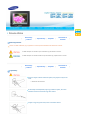 2
2
-
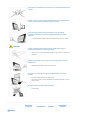 3
3
-
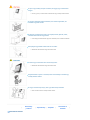 4
4
-
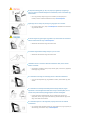 5
5
-
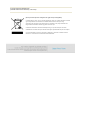 6
6
-
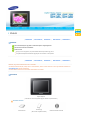 7
7
-
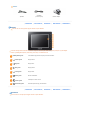 8
8
-
 9
9
-
 10
10
-
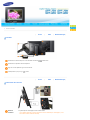 11
11
-
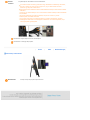 12
12
-
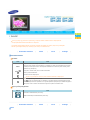 13
13
-
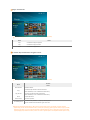 14
14
-
 15
15
-
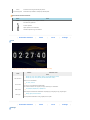 16
16
-
 17
17
-
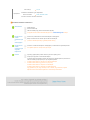 18
18
-
 19
19
-
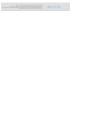 20
20
-
 21
21
-
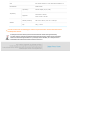 22
22
-
 23
23
-
 24
24
-
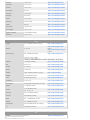 25
25
-
 26
26
Samsung SPF-85H User manual
- Category
- Digital photo frames
- Type
- User manual
Ask a question and I''ll find the answer in the document
Finding information in a document is now easier with AI